笔记本连台式显示器 笔记本连接台式显示器方法
更新时间:2023-11-22 08:41:13作者:yang
笔记本连台式显示器,在现代科技高速发展的今天,笔记本电脑已成为人们生活和工作中不可或缺的工具之一,有时候我们需要更大的屏幕来进行工作或娱乐,这时候连接台式显示器就成为了一个不错的选择。通过连接笔记本和台式显示器,我们可以获得更广阔的视野和更高的工作效率。该如何正确连接笔记本和台式显示器呢?接下来我们将介绍一些方法和步骤,帮助您快速、准确地连接这两者,提升您的使用体验。
步骤如下:
1.首先我们吧线接通,显示器接通电源。

2.然后在电脑桌面点击右键选择屏幕分辨率。

3.在屏幕分辨率页面中我们可以看到显示器有两个。

4.当电脑接有两个显示器时,我们可以对显示器进行设置。
在下拉菜单中有复制显示器,扩展显示器,和只在一个显示器中显示。
首先我们来看复制显示器。

5.点击复制显示器以后,我们的两个显示显示的是一样的东西。

6.然后我们在看扩展显示器,选择扩展显示器后是把外接的平面当作主显示器的延伸来使用的。
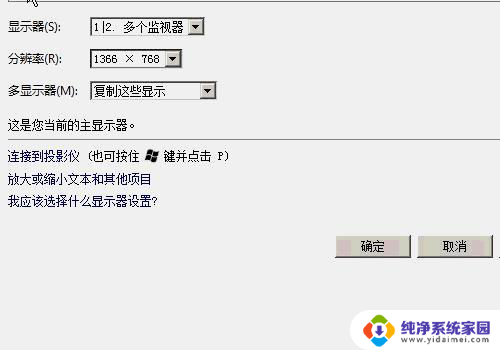
7.在图中我们可以看到扩展的显示器在主显示器的右侧。
另外下拉菜单中的只在一个显示器中显示是设置在单独的显示中显示。

以上就是笔记本连台式显示器的所有内容,如果你也遇到了同样的情况,请参照我提供的方法进行处理,希望对你有所帮助。
笔记本连台式显示器 笔记本连接台式显示器方法相关教程
- 笔记本如何用台式显示器 笔记本如何连接台式显示器
- 笔记本电脑可以连台式机显示器吗 笔记本如何通过HDMI连接台式显示器
- 笔记本怎样接外接显示器 笔记本外接显示器连接方法
- 笔记本电脑怎么连接台式 笔记本和台式电脑的连接方法
- 电脑显示器连笔记本 笔记本外接显示器分辨率调整方法
- 笔记本与显示器无线连接 笔记本电脑如何通过无线连接方式链接显示器
- 笔记本连接外接显示器设置 笔记本外接显示器设置步骤
- 小米笔记本外接显示器 小米笔记本pro 如何连接外接显示器
- 电脑显示器如何连接 笔记本外接显示器连接方法
- 笔记本电脑能连台式机显示屏吗 笔记本电脑如何连接外接显示屏
- 笔记本开机按f1才能开机 电脑每次启动都要按F1怎么解决
- 电脑打印机怎么设置默认打印机 怎么在电脑上设置默认打印机
- windows取消pin登录 如何关闭Windows 10开机PIN码
- 刚刚删除的应用怎么恢复 安卓手机卸载应用后怎么恢复
- word用户名怎么改 Word用户名怎么改
- 电脑宽带错误651是怎么回事 宽带连接出现651错误怎么办